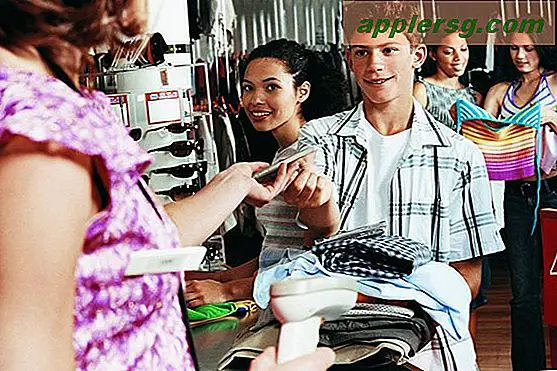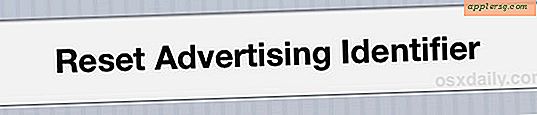วิธีค้นหารหัสความปลอดภัยเครือข่ายสำหรับเราเตอร์ไร้สายบนคอมพิวเตอร์
รหัสความปลอดภัยเครือข่ายหรือ WEP (การป้องกันการเทียบเท่าแบบมีสาย) เป็นชุดตัวอักษรและตัวเลขยาวๆ ที่ต้องมีอยู่ในคอมพิวเตอร์ทุกเครื่องที่พยายามเข้าถึงเครือข่ายไร้สายของคุณ วิธีนี้จะช่วยป้องกันไม่ให้คอมพิวเตอร์แปลกๆ พยายามขโมยแบนด์วิดท์ของคุณ เนื่องจากคอมพิวเตอร์เหล่านี้ไม่น่าจะสุ่มเดารหัส การค้นหารหัสความปลอดภัยเครือข่ายจะต้องเข้าถึงการตั้งค่าเราเตอร์ พอร์ตไร้สายที่คอมพิวเตอร์ของคุณเชื่อมต่อ
ดูคู่มือสำหรับเราเตอร์รุ่นเฉพาะของคุณ ภายในควรเป็นที่อยู่ IP (Internet protocol) สำหรับเราเตอร์ของคุณ ป้อนที่อยู่นี้ในอินเทอร์เน็ตเบราว์เซอร์ของคุณเพื่อเข้าถึงการตั้งค่าความปลอดภัยของเราเตอร์ ที่อยู่โดยทั่วไปจะมีลักษณะเช่น "http://xxx.xxx.x.x" โดยมี "x" ระบุหมายเลขต่างๆ ที่ไม่ซ้ำกันในการเข้าถึงโมเดลของคุณ
ป้อนชื่อผู้ใช้และรหัสผ่านเริ่มต้นสำหรับเราเตอร์ ซึ่งควรอยู่ในคู่มือการใช้งานด้วย หากคุณทำคู่มือหาย คุณสามารถขอรับสำเนาอิเล็กทรอนิกส์ทางออนไลน์ได้ที่เว็บไซต์ของผู้ผลิต รหัสผ่านเราเตอร์เริ่มต้นส่วนใหญ่เป็นแบบเดียวกับ "ชื่อผู้ใช้: ผู้ดูแลระบบ" "รหัสผ่าน: ผู้ดูแลระบบ" ดังนั้น ลองป้อน "admin" เป็นทั้งชื่อผู้ใช้และรหัสผ่าน หากคุณประสบปัญหาในการค้นหาคู่มือของคุณ
ไปที่ตัวเลือก "การรักษาความปลอดภัยแบบไร้สาย" จากเมนูตัวเลือกที่จะปรากฏในอินเทอร์เน็ตเบราว์เซอร์ของคุณ คุณจะพบรหัสความปลอดภัยเครือข่ายที่อยู่ใต้การตั้งค่า WEP จดรหัสและเก็บไว้ในที่ปลอดภัย คุณสามารถเปลี่ยนรหัสได้ทุกเดือนหากคุณรู้สึกว่าจำเป็นต้องป้องกันไม่ให้ผู้อื่นเข้าถึงเครือข่ายของคุณผ่านโชคและความเพียร
เคล็ดลับ
วิธีที่ง่ายและปลอดภัยที่สุดในการเปลี่ยนรหัสผ่าน WEP ของคุณคือการใช้ปุ่ม "สร้างคีย์" แบบสุ่มที่อยู่ในการตั้งค่า WEP บนหน้าความปลอดภัยแบบไร้สายสำหรับตัวเลือกของเราเตอร์ของคุณ
เปลี่ยนการตั้งค่าเราเตอร์ของคุณเป็นการเข้ารหัสแบบ 128 บิตสำหรับเครือข่ายภายในบ้านที่ปลอดภัยยิ่งขึ้น เนื่องจากรหัสผ่านจะยาวกว่าการเข้ารหัสแบบ 64 บิต ทำให้คาดเดาหรือแฮ็คได้ยากขึ้น ตัวเลือกนี้ควรปรากฏอยู่ในหน้าการตั้งค่า WEP ภายในตัวเลือกของเราเตอร์
คำเตือน
เมื่อคัดลอกรหัสผ่าน WEP ของคุณเพื่อใช้บนคอมพิวเตอร์เครื่องอื่นในบ้านของคุณ โปรดระมัดระวังในการแยกแยะระหว่างอักขระที่ดูคล้ายคลึงกัน เช่น "1" (ตัวเลขหนึ่ง) "I" (ตัวพิมพ์ใหญ่ "i") และ "l" (ตัวพิมพ์เล็ก) "ล") วิธีนี้จะช่วยประหยัดเวลาและความยุ่งยากในการต้องย้อนกลับและตรวจสอบรหัสสองครั้ง (หรือสามครั้ง) ขณะตั้งค่าคอมพิวเตอร์เครื่องอื่นๆ ในเครือข่ายของคุณ